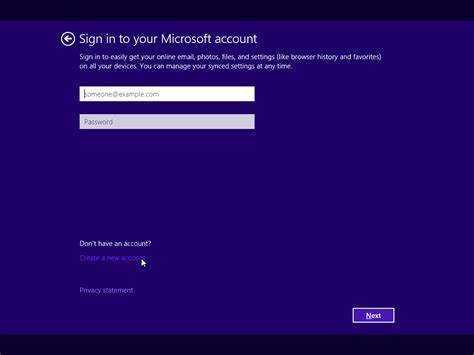
莎拉陷入困境:利用她 微软帐户 设置她的 Windows 10 笔记本电脑并冒着隐私风险,或者寻找替代方案。她决定选择后者,并寻找一种无需 Microsoft 帐户即可设置 Windows 10 的方法。而且,你瞧,她找到了解决办法!
她创造了一个 本地账户 在安装过程中,仅提供基本信息,例如她的姓名和强密码。完成设置后,Sarah 可以使用 Windows 10,无需任何 Microsoft 帐户提示。尽管这意味着无法访问 OneDrive 等某些 Microsoft 服务或跨设备同步,但她拥有的隐私和控制权是值得的。
另一方面,使用 Microsoft 帐户也有好处。它可以轻松地与其他 Microsoft 产品集成,以及访问基于云的服务。最终,由莎拉决定什么最适合她。
为什么要在没有 Microsoft 帐户的情况下设置 Windows 10?
想要对您的计算机有更多的控制和隐私吗?无需 Microsoft 帐户即可设置 Windows 10!无需与 Microsoft 共享个人信息,无需同步设置,也无需记住额外的密码。
另外,您可以为您的电脑使用不同的电子邮件提供商。而且,启动计算机时无需使用 Microsoft 帐户登录。
但是,某些功能和服务可能会受到限制或不可用。以及一些需要 Microsoft 帐户才能访问其全部功能的应用程序和游戏。
尽管如此,增强隐私和控制还是值得考虑的。立即尝试,体验新的自由度!
步骤 1:访问 Windows 10 设置屏幕
要在没有 Microsoft 帐户的情况下设置 Windows 10,您必须访问设置屏幕。这是一个 3步指南 :
- 打开电脑。在启动屏幕上,按“下一步”。可能会要求您选择语言、键盘布局等。
- 完成初始设置屏幕后,系统会要求您使用 Microsoft 帐户登录。在屏幕底部查找“跳过此步骤”或“改为创建本地帐户”。单击它可以绕过登录。
- 在设置过程中不使用 Microsoft 帐户并不意味着您无法访问任何需要它的在线功能或应用程序。您可以稍后使用其他方法添加和使用 Microsoft 服务,例如应用程序特定的登录凭据或第三方帐户。
第 2 步:选择安装选项
在没有 Microsoft 帐户的情况下设置 Windows 10 时,选择正确的安装选项非常重要。以下指南可帮助您做出正确的选择:
- 选择自定义安装:当给出安装选项时,选择“自定义”而不是默认的“快速”选项。
- 忽略网络连接:在安装过程中,可能会要求您连接到网络。单击“我没有互联网”选项跳过此步骤。
- 创建或使用本地帐户登录:接下来,在计算机上创建或使用本地帐户登录。这可用于在不使用 Microsoft 帐户的情况下访问您的电脑。
- 个性化设置:Windows 10 随后会要求您根据自己的喜好设置首选项。花一些时间检查并根据需要更改这些设置。
- 激活离线帐户使用:为确保您可以在没有 Microsoft 帐户的情况下使用 Windows 10,请在设置过程中启用离线帐户使用。
- 完成安装:按照安装向导给出的其余提示和说明,在没有 Microsoft 帐户的情况下完成 Windows 10 的安装。
注意:如果在没有 Microsoft 帐户的情况下设置 Windows 10,您将无法访问需要帐户登录的功能和服务,例如 OneDrive 云存储和跨设备同步设置。
专家提示: 如果您稍后决定要将 Windows 10 安装与 Microsoft 帐户链接,您可以通过设置菜单轻松完成。
第 3 步:自定义安装设置
自定义安装设置可让您根据自己的喜好定制 Windows 10 设置。以下是对其进行个性化设置的方法:
- 选择语言、时间、区域和货币:系统会要求您选择首选语言、时区和货币格式。这可确保 Windows 显示您熟悉的信息。
- 接受许可条款:在同意之前仔细查看它们。
- 选择安装类型:您有两个选项 - 升级或自定义。如果您想要 Windows 10 的全新副本而不保存现有数据,请使用自定义。
- 分区选择:选择在多个驱动器或分区上安装 Windows 10 的位置。确保选择正确的选项以避免数据丢失。
- 隐私设置:根据您的喜好进行自定义。启用/禁用位置访问、定制体验、诊断设置等功能。
- 登录选项:Windows 将提示您使用 Microsoft 帐户登录或创建本地帐户。选择离线帐户并按照说明创建本地帐户。
自定义安装设置让你可以完全控制 Windows 10 在你的设备上的运行方式,同时尊重你的隐私和偏好。
注意:在没有 Microsoft 帐户的情况下设置 Windows 10 时,与 Microsoft 服务相关的某些特性和功能可能不可用。
根据 电脑世界 杂志,设置过程中的本地帐户可防止跨设备同步数据,但提供对隐私设置的更多控制。
第 4 步:完成安装过程
没有微软帐户?没问题!以下指南可帮助您快速轻松地安装 Windows 10,无需安装:
- 关于谁将使用这台电脑?屏幕上,单击左下角的离线帐户选项。
- 从“让它成为你的”菜单中,选择“有限体验”选项。
- 为您的本地帐户创建用户名和密码。
一切就绪!现在,您无需 Microsoft 帐户即可安全高效地访问 Windows 10。
专家提示: 请务必将您的本地帐户凭据存储在安全且易于访问的地方。它们对于将来访问您的系统至关重要!
替代方法:稍后在没有 Microsoft 帐户的情况下设置 Windows 10
在没有 Microsoft 帐户的情况下设置 Windows 10?没问题!只需按照以下步骤操作:
- 开始: 插入 Windows 10 安装介质(DVD 或 USB)。重新启动您的设备并按任意键从媒体启动。设置过程将开始。
- 选择设置: 选择您的首选语言、时间、货币和键盘输入法。
- 定制: 单击自定义设置而不是使用快速设置。这使您可以个性化隐私和其他设置。
- 离线账户: 当提示使用 Microsoft 帐户登录时,单击“跳过此步骤”。然后选择有限体验或创建新帐户。使用您所需的用户名和密码创建离线本地帐户。
现在,您可以在不依赖 Microsoft 帐户的情况下设置 Windows 10。无需绑定 Microsoft 帐户即可享受所有功能。通过离线本地帐户的自由和安全来自定义您的设置和体验 Windows 10。立即掌控您的 Windows 10 体验!
结论
John 选择在没有 Microsoft 帐户的情况下设置他的 Windows 10 笔记本电脑。他想要不关联他的个人信息!通过遵循几个简单的步骤,他就能做到这一点。
此步骤的好处包括:
- 隐私 – 与 Microsoft 共享的数据较少。
- 离线访问 文件和应用程序。
- 更多控制 通过计算机设置。
- 更轻松的设备共享。
- 简化的设置过程。
不过,可能存在限制或缺乏某些功能。然而,这些可以通过其他方法或应用来克服。














